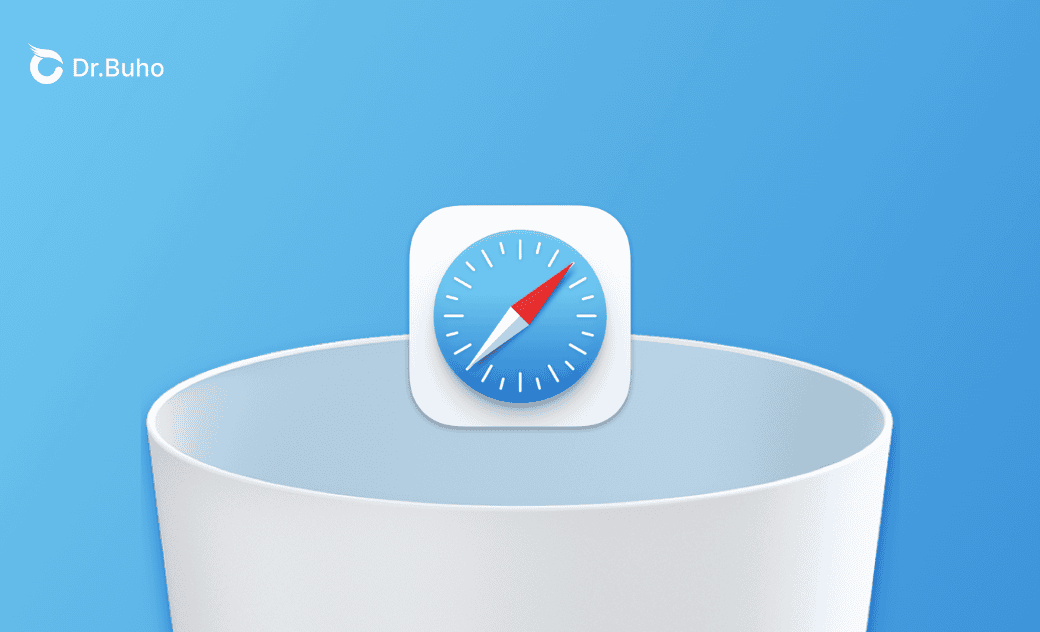- macOS Sequoia VS Sonoma
- MacBook 換新機必看
- macOS Sequoia 新功能
- macOS Sequoia 更新
- macOS Sequoia 災情
- macOS Sequoia 降級
【詳細教學】Mac Safari 能移除嗎?如何移除?
Safari 是內建於 macOS 的應用程式。如果您更喜歡使用其他瀏覽器,如 Google Chrome 或 Microsoft Edge,或者遇到 Safari 的問題,您可能會想知道是否可以從 Mac 上移除它,以及如何操作。
本篇指南旨在解答您的疑問,提供一個明確的逐步指南,幫助您移除或重新安裝 Safari。
讓我們開始吧。
能從 Mac 上刪除 Safari 嗎?
答案取決於您的 macOS 版本。
在 macOS Big Sur 及更早版本中,Safari 受到蘋果的 SIP(系統完整性保護)的保護,這是一項保護系統檔案的安全功能。在這些舊版本中,您可以禁用 SIP 來移除 Safari。然而,從 macOS Monterey 開始,即使禁用了 SIP,您也無法再移除 Safari,因為這樣做可能會損壞 macOS。
- 需要注意的是,即使在可以移除 Safari 的舊 macOS 版本中,您也無法將其完全移除。
- 更建議透過清理 Safari 快取或重置 Safari 來解決 Safari 的問題,而不是選擇移除和重新安裝。
如何在 Mac 上移除 Safari(Big Sur 及更早版本)
如果您的 Mac 使用的是 macOS Big Sur 或更早版本,請按照以下步驟從 Mac 上刪除 Safari。
第 1 步:禁用 SIP
從 Mac 上移除 Safari 的第一步是進入 macOS 恢復模式,禁用 SIP。
- 將 Mac 從恢復模式啟動。
- 點擊選單欄中的「工具」並選擇「終端機」
- 終端機打開後,輸入命令
csrutil status來檢查 SIP 是否顯示未「啟用」 - 要禁用 SIP,輸入命令
csrutil disable並按 Return 鍵。 - 重啟 Mac, SIP 將成功禁用。
第 2 步:使用 Finder 刪除 Safari
現在您已經禁用了 SIP,可以使用 Finder 移除 Safari。步驟如下:
開啟 Finder >「應用程式」。
- 找到 Safari,將其拖到垃圾桶。
點擊「前往」選單,選擇「前往檔案夾」。
在搜尋框中依次貼上以下檔案路徑,然後點擊 Return 鍵:
- ~/Application Support/
- ~/Library/Address Book Plug-Ins/
- ~/Library/Caches/
- ~/Library/ /Library/Preferences/
- ~/Library/Saved Application State/
- ~/Library/Application Support/CrashReporter/
- 查找與 Safari 相關的檔案,將它們拖到垃圾桶,然後清空垃圾桶。
第 3 步:啟用 SIP
進行完必要的系統更改後,建議重新啟用 SIP 來保護系統。
步驟如下:
- 再次將 Mac 啟動到恢復模式。
- 點擊「工具」選單,選擇「終端機」。
- 在終端機中輸入命令
csrutil enable。 - 重啟 Mac。
如何在 Mac 上重新安裝 Safari 瀏覽器
如果您決定重新在 Mac 上安裝 Safari,可以透過在恢復模式下重新安裝 macOS 來實現。
步驟如下:
- 使用 BuhoCleaner 快速刪除不必要的檔案。
- 用「時光機」為您的 Mac 創建一個備份。
- 從安全模式啟動您的 Mac。
- 選擇「磁碟工具程式」>「繼續」。
- 選擇您 Mac 的內部硬碟並點擊工具列中的「清除」按鈕。
- 清除硬碟後退出「磁碟工具程式」並選擇「重新安裝 macOS」
- 跟著螢幕指示安裝。
- 安裝過程完成後,您就可以設定您的 Mac 了。
如何在 Mac 上清理 Safari 快取
您無法完全移除 Safari,即使是在 macOS Big Sur 及更早版本。當 Safari 出現效能問題時,最安全的解決方案是清理 Safari 快取,這樣還能釋放一些空間。
要快速清理 Safari 快取,您可以使用 BuhoCleaner,一個專業且簡單易用的快取清理工具。只需點擊一下,您就可以同時刪除 Mac 上多個瀏覽器的快取。點擊下方按鈕,立即試試吧。結論
到這裡為止,您現在已經知道如何從 Mac 上移除 Safari,甚至重新安裝它。如果您的目標是解決 Safari 的問題,考慮重置或清理緩存,這可能就足夠了。
羅慧是一位熱衷科技的編輯人員。她興趣愛好廣泛,喜歡研究,尤其是在蘋果科技方面。發現 Mac 和 iPhone 使用過程中的問題,探索,研究,解決問題,並將結果分享,她很享受此過程。